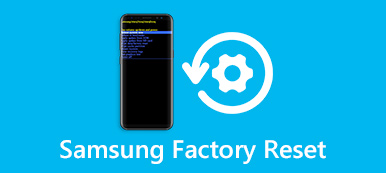Cuando su teléfono Samsung Galaxy se ejecute lentamente o se congele en alguna aplicación, reiniciar será una buena solución.
Cuando descubras que el reinicio no funciona, forzar el reinicio del Samsung Galaxy puede hacerte un favor.
Sin embargo, cuando su teléfono Samsung Galaxy se atasca en problemas del sistema, y el reinicio y el reinicio forzado no funcionan, es posible que deba reiniciar el teléfono.
Esta página le muestra una guía completa para reiniciar Samsung Galaxy S9 / S8 / S7 / S6 / S5 / S4 / S3, nota 9, borde, tabulador, etc.

- Parte 1. Reinicie Samsung Galaxy para acelerar el teléfono
- Parte 2. Forzar el reinicio del Samsung Galaxy para reparar el teléfono congelado
- Parte 3. Reinicio difícil de Samsung Galaxy para borrar todo el contenido y la configuración
- Parte 4. ¿El teléfono Samsung se atasca en el bucle de reinicio / bloqueado? Aquí hay arreglos
Parte 1. Reinicie Samsung Galaxy para acelerar el teléfono
La forma más fácil de reiniciar el teléfono Samsung es usando el botón de Encendido. El requisito previo para reiniciar con el botón de encendido es que su teléfono inteligente esté funcionando. (El botón de encendido del teléfono no funciona)
La ventaja es fácil de comprender, especialmente para los que no son expertos en tecnología. Cuando su teléfono Samsung responda más lento, puede reiniciar Samsung.
Asegúrese de que su teléfono Samsung esté cargado a un mínimo de 5%; de lo contrario, es posible que no se encienda después de reiniciar. Si la batería está completamente agotada, debe cargarla durante al menos 15 minutos antes de reiniciar Samsung.
Paso 1. Mantenga presionado el botón "Encendido", que generalmente se encuentra en el lado derecho del teléfono Samsung, durante unos segundos para ir a la pantalla del menú de inicio.
En Samsung W2017 / W2016, el botón "Encendido" está marcado con un icono de batería en el teclado físico.
Paso 2. Toque "Apagar" y luego toque "Aceptar" cuando se le indique que su teléfono inteligente se apagará.
Si ves la opción "Reiniciar" o "Reiniciar" en el menú de inicio, pulse en ella, el dispositivo volverá a activarse automáticamente tras el apagado.
Paso 3. Esperar por lo menos un par de segundos. Presiona el botón de "Encendido" nuevamente para encender tu teléfono Samsung.

Parte 2. Forzar el reinicio del Samsung Galaxy para reparar el teléfono congelado
¿Es posible reiniciar Samsung cuando está congelado?
La respuesta es sí.
El reinicio forzado está diseñado para volver a encender por la fuerza un teléfono cuando teléfono inteligente está bloqueado, congelado, la pantalla táctil no responde o se bloquea el sistema Android. En realidad, forzar el reinicio de Samsung puede resolver muchos problemas en el teléfono inteligente.
Camino 1. Forzar el reinicio de Samsung cuando está congelado con la combinación de botones
Paso 1. Mantenga presionado el botón "Encendido / Bloqueo" en un lado de su teléfono Samsung; y luego presione el botón "Bajar volumen" al mismo tiempo.
Paso 2. Espere 10 a 20 segundos, su teléfono Samsung vibrará y luego suelte ambos botones.
Paso 3. Después de que el dispositivo realice una batería simulada, desconecte y reinicie Samsung, aparecerá la pantalla de bloqueo. Luego puede ingresar su código de acceso para iniciar sesión en su teléfono.
El código PIN es necesario cada vez que se reinicia en el teléfono Samsung, aunque admite la identificación de huellas dactilares u otros datos biométricos. Este método está disponible en Samsung Galaxy S8 / 8 + / 7 / 6 / 5 / 4, Galaxy Note 8 / 7 / 6 / 5, Galaxy J y Galaxy A.

Camino 2. Fuerza-reinicio Samsung cuando está congelado y sin teclas de volumen
Paso 1. Da la vuelta a tu teléfono Samsung, quita la cubierta trasera y saca la batería de tu teléfono.
Paso 2. Espere al menos 10 segundos. Luego inserte la batería con los contactos dorados alineados con los contactos de la batería y cubra la caja posterior.
Paso 3. Mantén presionado el botón de "Encendido" hasta que tu teléfono vibre y se vuelva a encender.
El método anterior es compatible con todos los modelos y modelos de Samsung, incluidos los Samsung W2016 / W2017.
Parte 3. Reinicio difícil de Samsung Galaxy para borrar todo el contenido y la configuración
Cuando forzar el reinicio del teléfono Samsung no funciona para reparar el teléfono congelado, puede considerar restablecer el Samsung Galaxy.
Aunque reiniciar Samsung no eliminará todo en el teléfono, forzar el reinicio, también llamado reinicio de fábrica, borrará todo el contenido y la configuración de su teléfono.
Antes de hacer eso, solo copia de seguridad de su teléfono Samsung Galaxy.
Paso 1. Presiona el botón "Encendido" en tu teléfono hasta que aparezca la pantalla de apagado. Luego, toca "Apagar" para apagar el teléfono Samsung.
Paso 2. Después de que la pantalla se vuelva negra, presione y mantenga presionados los botones duros. Cuando vea el logotipo de Android en la pantalla, suelte los botones duros.
Paso 3. Cuando aparezca la pantalla de menú, seleccionar la opción "Wipe data / factory reset" usando los botones "Volume Up" "Bajar volumen" y. Después haga clic en el botón "Power" y confirme la opción "Sí" restablecimiento de fábrica de su teléfono Samsung Galaxy.
Consulte esta guía para conocer más formas de restablecer el teléfono Samsung.

Parte 4. ¿El teléfono Samsung se atasca en el bucle de reinicio / bloqueado? Aquí hay arreglos
Cuando sigue los pasos anteriores para reiniciar el teléfono Samsung Galaxy, encuentra que su teléfono se atasca en el ciclo de reinicio.
Esto es molesto.
Para solucionar este problema, puede probar las siguientes soluciones 2.
Camino 1. Se inicia el ciclo de reinicio a través del modo seguro
Paso 1. Retire la tarjeta SD si su teléfono Galaxy tiene una y cargue su teléfono con al menos un 50% de batería. Mantenga presionada la tecla "Encendido" para abrir el menú de inicio.
Paso 2. Toque la tecla "Apagado" opción durante unos segundos. Cuando el reinicio de diálogo de modo seguro aparece, pulse "OK" para arrancar en el modo seguro.
Paso 3. Después del inicio, descubrirá que todas las aplicaciones descargadas se vuelven de color gris y se pueden abrir. Si el problema del bucle de inicio atascado es persistente, debe intentar actualizar el sistema operativo; de lo contrario, debe desinstalar las aplicaciones de terceros, que pueden ser responsables de este problema.
Paso 4. Por último, pulse el botón de "Power" y toque "Reiniciar" para transferir su posterior teléfono al modo normal.
Para los teléfonos de Samsung no son compatibles con el método anterior, se puede tratar de arrancar en el modo seguro con los botones de "volumen". Apagar su teléfono Samsung por completo, encenderlo, e inmediatamente pulse y mantenga pulsado los dos botones "Volume Up" y "Volume Down" hasta que aparezca "Modo seguro" aparece en la pantalla; tóquelo para iniciar el modo seguro.

Camino 2. La forma más fácil de deshacerte del bucle de inicio / pantalla negra / congelar
Esta es la solución universal para reparar su teléfono Samsung Galaxy que se atasca en el bucle de reinicio, la pantalla negra, el logotipo de Android, la congelación, el bloqueo, etc. Lo que necesita es la extracción de datos Android de Apeaksoft.

4,000,000+ Descargas
Repare el Samsung Galaxy congelado, estrellado, bloqueado, pantalla negra, etc. a la normalidad.
Extraiga contactos, mensajes, fotos, registros de llamadas, etc. del teléfono deshabilitado.
Repara el teléfono Samsung Galaxy incluso si olvidaste el código de acceso del teléfono.
Trabaja para las series Samsung Galaxy Note, S y Tab.
Paso 1. Descargar Broken Data Extraction en el ordenador
Descargue e instale Broken Data Extraction en su computadora. A continuación, seleccione el modo "Android extracción de datos" de la columna izquierda. A medida que el teléfono está ladrillo blando, haga clic en el primer "Inicio".

Paso 2. Diagnosticar Samsung Galaxy
Después de seleccionar "Dispositivo Fix", tiene que marcar la casilla "Pegado en la pantalla de inicio" y "Siguiente".
Si su teléfono Samsung Galaxy es en otras situaciones anormales, sólo debe marcar correspondientemente. Si ninguno de ellos, simplemente marque "Otros".

Paso 3. Selecciona información de Samsung Galaxy
Compruebe el nombre del dispositivo detectado y la información del modelo. Si no es correcto, simplemente seleccione los correctos en el menú desplegable.
Después de eso, haga clic en el botón "Confirmar".

Paso 4. Entrar en modo de descarga
Se te indicará que pongas tu teléfono Samsung Galaxy en modo de descarga.

Paso 5. Arregla tu dispositivo Android
Después de ingresar al modo de descarga, el software descargará el firmware y luego reparará el teléfono Samsung Galaxy con bucle de reinicio.
Una vez completado este procedimiento, podrá utilizar la función "Recuperación de datos de Android" para extraer los datos de su teléfono desactivado.

Conclusión
Cuando solo quieres acelerar tu teléfono Samsung lento, reiniciar es suficiente. Sin embargo, cuando su Samsung Galaxy no responde, es necesario forzar el reinicio. Si desea borrar todo el contenido y la configuración de su teléfono para usarlo como nuevo, Samsung Galaxy es la solución. Cuando reinicia Samsung Galaxy, y es desafortunado quedarse atascado en el bucle de reinicio, puede seguir la última parte para reiniciarlo en Modo seguro, o usar la aplicación de terceros para solucionar todos los problemas de forma segura y rápida. Puede tomar una decisión en función de su situación y seguir nuestras guías para volver a encender su teléfono normal.